-
win10系统输入法失效打不了字怎么办
- 2020-04-21 11:22:00 来源:windows10系统之家 作者:爱win10
最近有用户反映自己电脑上的win10系统出现输入法失效打不了字的问题,想知道有没有解决该问题的方法。小编经过一番查找后给大家整理出了针对该问题的解决方法,下面就让我们一起来看一看具体的修复步骤吧。

win10系统输入法失效打不了字怎么办
1、按下组合键win+r打开运行窗口,输入“ctfmon”并点击确定让“运行”执行这个命令。
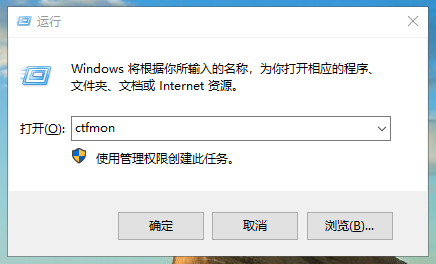
2、重新点击右下角的语言栏,切换成中文后应该就能恢复正常了。
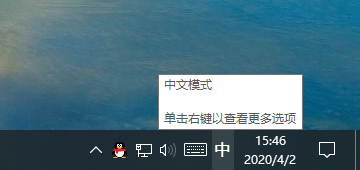
3、如果上面的方法无法解决问题,那就鼠标右键“此电脑”,选择“管理”。
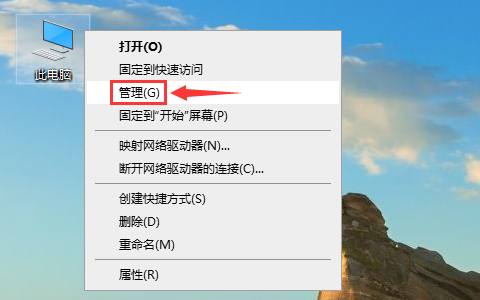
4、进入计算机管理。依次进入“系统工具”→“任务计划程序”→“任务计划程序库”→“Microsoft”→“Windows”。
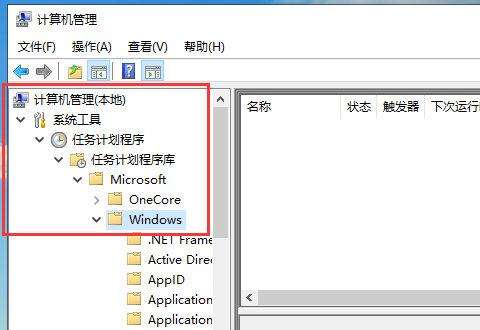
5、在Windows文件夹下找到“TextServicesFramework”,右键点击右侧的“MsCtrMonitor”,选择“运行”即可。
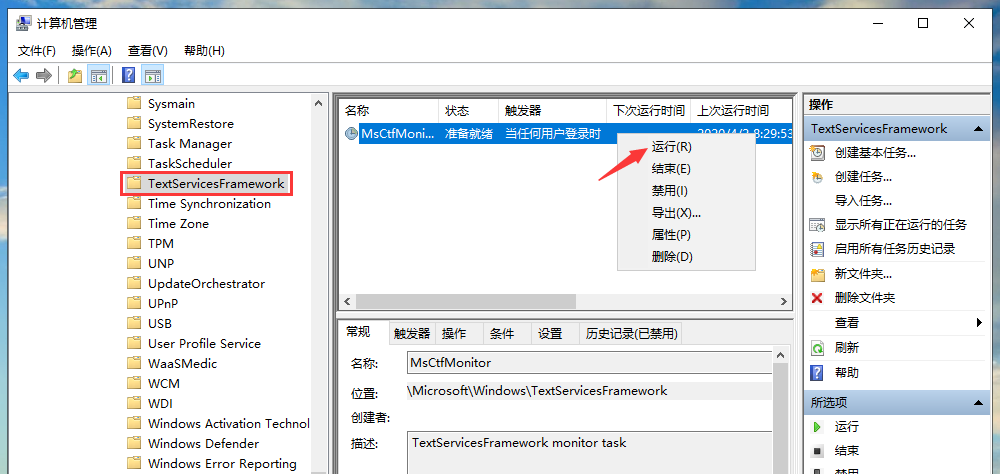
以上就是win10系统出现输入法失效打不了字这个问题的解决方法了,希望能对遇到该问题的朋友起到帮助。
上一篇:win10系统控制面板打不开怎么办
下一篇:win10系统关闭自动更新方法
猜您喜欢
- win10解除管理员图文教程2020-09-18
- win10兼容性好不好?2021-01-11
- win10教育版与专业版有什么区别..2023-01-05
- 详细讲解win10系统镜像多大?如何下载..2020-05-11
- win10镜像下载方法2021-01-05
- 机械师电脑下载与安装win10家庭版系统..2019-09-12
相关推荐
- 讲解win10系统重装后如何设置.. 2019-07-31
- win10安装失败怎么解决 2020-10-06
- win10安装教程 2021-01-05
- Win10系统本地系统网络受限怎么办图文.. 2020-08-31
- win10商店怎么打开 2022-10-25
- win10如何自定义图标 2020-09-18





 魔法猪一健重装系统win10
魔法猪一健重装系统win10
 装机吧重装系统win10
装机吧重装系统win10
 系统之家一键重装
系统之家一键重装
 小白重装win10
小白重装win10
 深度技术 GHOST WIN7 SP1 32位旗舰版2014.12
深度技术 GHOST WIN7 SP1 32位旗舰版2014.12 深度技术ghost win7系统下载64位装机版1709
深度技术ghost win7系统下载64位装机版1709 Tipard Blu-ray Pla<x>yer v6.1.16 特别版 (超清晰的蓝光播放器)
Tipard Blu-ray Pla<x>yer v6.1.16 特别版 (超清晰的蓝光播放器) 猫眼看天下 V1.5.1官方安装版(在线浏览看图)
猫眼看天下 V1.5.1官方安装版(在线浏览看图) 深度技术win10 64位免激活专业版下载v201812
深度技术win10 64位免激活专业版下载v201812 快车3.7去广
快车3.7去广 分区标记修改
分区标记修改 WinSCP+p utt
WinSCP+p utt 小白辅助管理
小白辅助管理 雨林木风ghos
雨林木风ghos 萝卜家园win1
萝卜家园win1 系统之家win1
系统之家win1 系统之家win1
系统之家win1 UltraSlidesh
UltraSlidesh 系统之家ghos
系统之家ghos 雨林木风ghos
雨林木风ghos 粤公网安备 44130202001061号
粤公网安备 44130202001061号